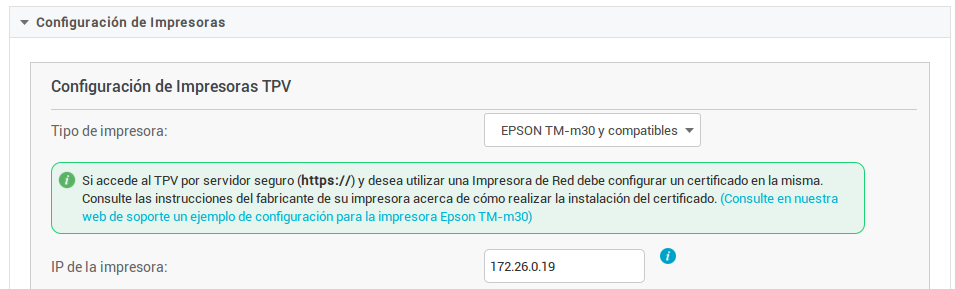Impresora en red tipo Epson TM-m30 y compatibles
TPV en la NUbe recomienda el uso de impresoras en red del tipo Epson TM-m30 o compatibles. La ventaja de estas impresoras radica en que no requieren ningún tipo de instalación de drivers en el equipo informático y además pertimte la impresión desde cualquier equipo conectado a la red local del establecimiento (por cable o por WiFi).
Esta guía nos facilitará los pasos a dar para conectar una impresora Epson en red local (LAN Ethernet) a nuestra red local (habitualmente al router de ADSL).
Hemos utilizado para esta guía una impresora Epson TM-m30 (nuestra recomendación), aunque podría servir otro modelo de Epson Inteligentes, que han de ser compatibles con el protocolo XML, como son las Epson TM-T88V-i y las Epson TM-T70-i.
Importante: el hecho de tener instalada en el equipo la impresora en red con direcciones IP, no implica que pueda utilizar el método de impresión en red del TPV, ya que la impresora debe cumplir con las características descritas en el párrafo anterior.
Conseguir dirección IP
Introducir la dirección IP en el administrador avanzado
2. Si tenemos varias tiendas, seleccionamos la tienda a la que vamos a anotar la IP donde pone Almacén, arriba a la izquierda.
Introducir la dirección IP en el administrador básico
1. Entramos en el administrador básico de TPVenlaNube tecleando en el navegador:
http://(mi_tienda)admin.tpvenlanube.es
Ejemplo: http://demotextiladmin.tpvenlanube.es
2. Escribimos el usuario y la contraseña de nuestra tienda (Administrador) y pulsamos en Ajustes tienda.
4. Hacemos clic en Tipo de Impresora, en la parte derecha de la ventana, y seleccionamos EPSON en red.
Nota: si tuvieramos que acceder a la impresora via su direccion IP tecleamos:
http://(dir.IP)/PrinterConfigurationPage (p.ej. http://192.168.1.50/PrinterConfigurationPage
Subpáginas (4): CAMBIO DE IP DE LA IMPRESORA – IMPRIMIR IP – EPSON TM-M30/TM-M10 – RESETEAR EPSON TM-M30 – SSL